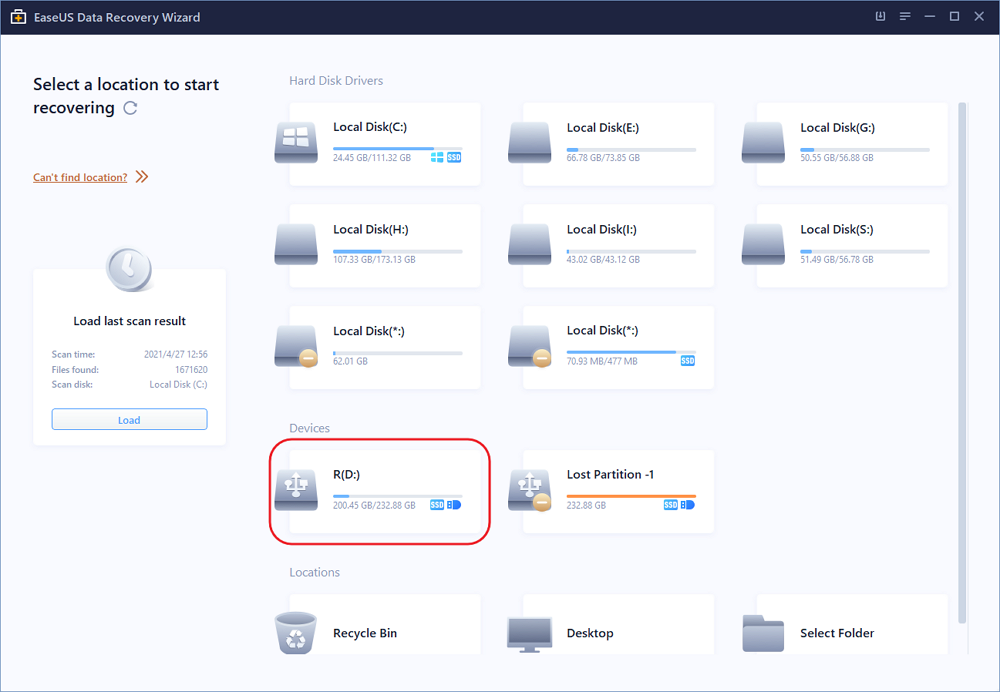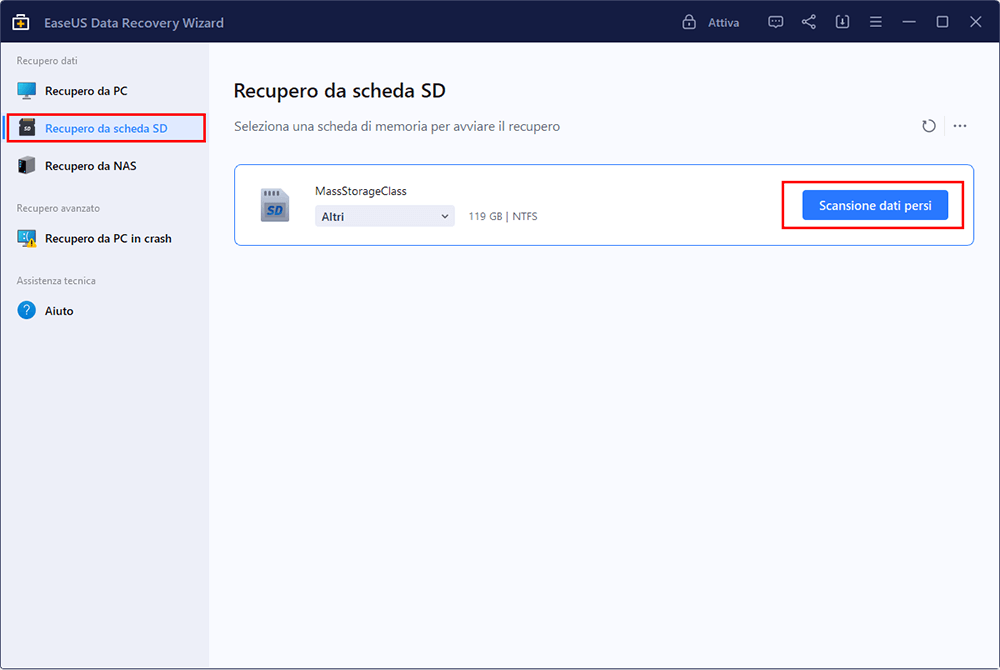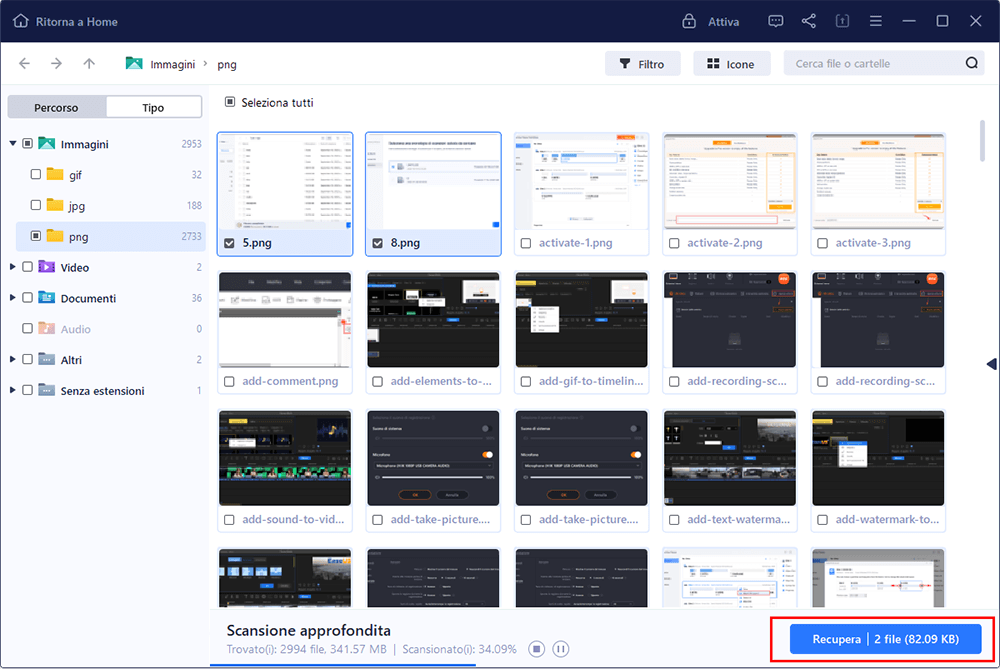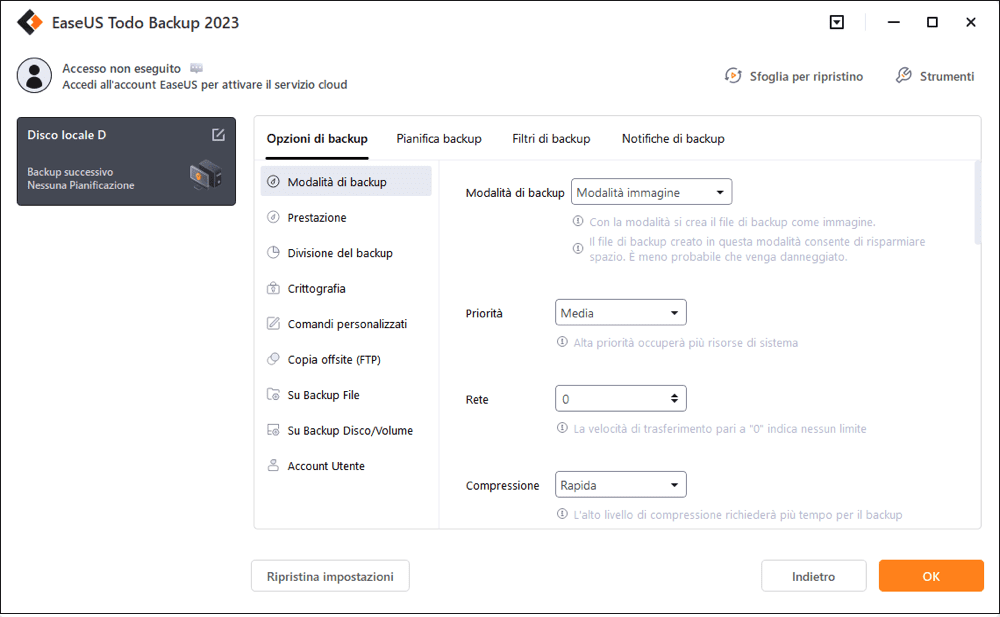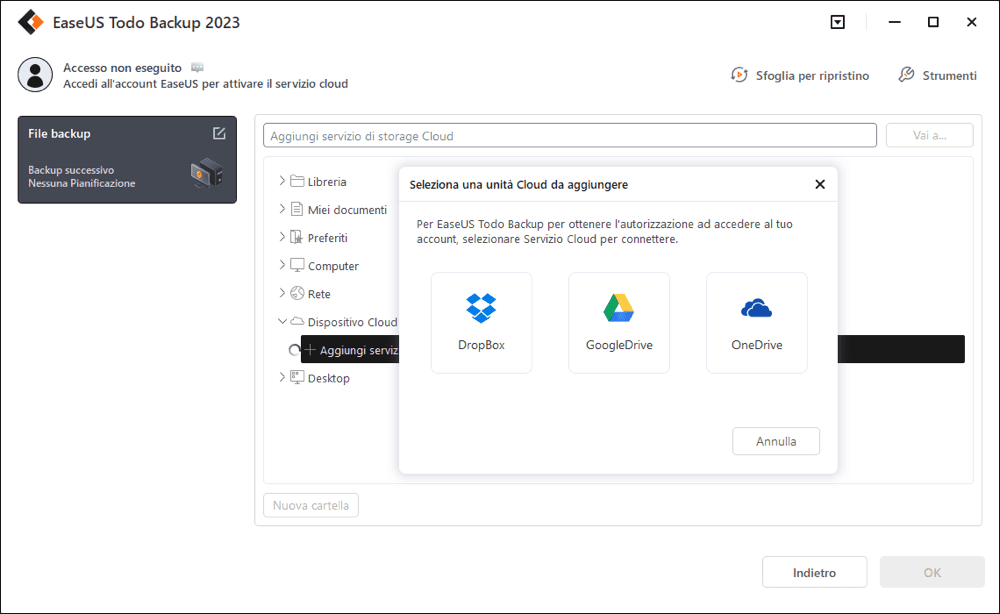![USB non formattata]()
Passaggi su come recuperare file da chavetta USB formattata su Windows 10:
Passaggio 1. Scarica e avvia il software di recupero USB formattato di EaseUS. Seleziona l'unità USB formattata da scansionare.
Passaggio 2. Fai clic su "Filtro" e seleziona i tipi di file che desideri ripristinare.
Passaggio 3. Visualizza i file in anteprima e recupera file persi dalla formattazione.
Unità flash formattata accidentalmente
"Ho formattato accidentalmente la mia unità flash USB. Poi tutti i file sono spariti! Come posso recuperarli? "
Le unità flash USB vengono spesso utilizzate nella nostra vita quotidiana. Sono più piccoli, più veloci, più durevoli e affidabili. Le chiavette USB ci apportano infatti molti vantaggi. Ma alcune persone lamentano la perdita di dati USB a causa di errori di formattazione. Perdi i dati per sempre? Puoi ripristrinare una USB formattata?"
SÌ. Hai ancora la possibilità di ripristinare l'USB. Dopo la formattazione, i tuoi file non verranno cancellati in modo permanente dal tuo disco. Pertanto, hai ancora la possibilità di recuperare file formattati da un'unità flash USB. Tuttavia, come ripristinare l'USB formattato?
Software dell'unità USB non formattato (consigliato)
Prima di formattare l'USB, è necessario tenere presente che: smettere di utilizzare l'unità flash USB dopo la formattazione. In caso contrario, i nuovi dati sovrascriveranno quelli vecchi, con conseguente perdita permanente dei dati.
Per ripristinare una pen drive o un'unità flash formattata, è necessario uno strumento di deformattazione USB professionale. EaseUS Data Recovery Wizard è un potente software per unità flash USB non formattate. Può ripristinare l'unità flash USB e recuperare file, foto, immagini, audio e video persi dall'unità flash USB formattata.
Ulteriori dettagli su questo software:
01
Situazioni supportate:
Recupero dati persi a causa della formattazione, cancellazione, partizione persa, crash del sistema operativo, attacchi virus, partizione RAW, ecc.
02
Dispositivi supportati:
Schede di memoria, unità flash USB, pen drive, dischi rigidi esterni, lettori video, fotocamere digitali, computer e altro ancora.
03
File system supportati:
FAT(FAT12,FAT16,FAT32), exFAT, NTFS, NTFS5, ext2/ext3, HFS+, ReFS.
04
Sistema operativo supportato:
Windows 11/10/8/7/Vista/XP, Windows Server 2019/2016/2012/2008/2003.
Come deformattare l'unità USB in 3 passaggi
Se ti trovi nella stessa situazione, scarica lo strumento per unità USB non formattata EaseUS e procedi a ripristinare la tua USB con semplici clic.
Passaggio 1. Collega l'unità USB al computer. Avvia EaseUS Data Recovery Wizard. Seleziona la scheda SD formattata, l'unità flash USB o la pen drive da cui ripristinare i file persi, quindi fai clic su "Scansione dati persi".
Passaggio 2. Al termine della scansione, tutti i risultati della scansione verranno visualizzati sullo schermo. Utilizza la funzione "Filtro" o "Tipo di file" per trovare i file di destinazione.
Passaggio 3. Scegli i file che desideri ripristinare dal tuo disco esterno formattato e fai clic su "Recupera". Apparirà una nuova finestra, dovrai scegliere una nuova posizione in cui archiviare i file. Quindi, fai clic su "OK" per confermare.
Consulta gli esperti di recupero dati di EaseUS per un servizio di recupero manuale individuale. Potremmo offrire i seguenti servizi dopo la diagnosi GRATUITA:
- Riparare la struttura RAID danneggiata, il sistema operativo Windows non avviabile e il file del disco virtuale danneggiato (.vmdk, .vhd, .vhdx, ecc.)
- Recuperare/riparare la partizione persa e l'unità ripartizionata
- Ripristinare il disco rigido formattato e riparare l'unità raw (unità crittografata BitLocker)
- Correggere i dischi che diventano partizioni protette GPT
Scarica il software gratuito per recuperare unità USB formattata Windows 10
Se desideri recuperare gratuitamente un'unità USB formattata, puoi utilizzare il software di recupero dati gratuito di EaseUS. Ti consente di recuperare fino a 2 GB di file gratuitamente. Per gli utenti che hanno bisogno di recuperare file Word, Excel, PPT o TXT da un'unità USB o una pen drive, è possibile applicare il freeware per ripristinare i file formattati perché di solito non superano i 2 GB.
Suggerimenti utili: come eseguire il backup automatico di file/unità USB/disco
Per evitare perdite inaspettate di dati, eseguire regolarmente il backup dei file è molto efficace. Se non vuoi o dimentichi di eseguire un backup manuale, puoi provare un software specializzato per il backup dei file di pianificazione di Windows: EaseUS Todo Backup per eseguire automaticamente il backup dei file importanti.
Passaggio 1. Clicca su "Seleziona contenuti per il backup" per avviare il backup.
Passaggio 2. Sono presenti 4 categorie: File, Disco, Sistema Operativo ed Email. Seleziona File.
Passaggio 3. Troverai nella lista sia i file locali che quelli in rete. Espandi la directory per selezionare i file interessati.
Passaggio 4. Segui la guida sullo schermo, e seleziona poi la destinazione del backup.
Clicca su "Opzioni": se vuoi crittografare il backup con una password clicca su "Opzioni di backup"; se invece vuoi impostare la pianificazione del backup e scegliere di avviarlo in un determinato momento clicca su "Pianifica backup". Oltre a queste due opzioni, ne trovi molte altre per poter personalizzare il backup secondo le tue esigenze.
Passaggio 5. È possibile archiviare il backup sul disco locale, sul servizio Cloud di EaseUS e sul NAS (Network Attached Storage).
Passaggio 6. EaseUS Todo Backup permette agli utenti di effettuare il backup sia su cloud di terze parti che sul proprio.
Se desideri salvare il backup su un cloud di terze parti, seleziona Unità locale, scendi per aggiungere un Dispositivo Cloud, aggiungilo ed effettua il login.
![Backup su cloud]()
Puoi selezionare anche il drive cloud di EaseUS. Clicca su EaseUS Cloud, ed effettua il login col tuo account.
Passaggio 7. Clicca su "Backup ora" per iniziare. Dopo aver finito, apparirà sotto forma di una scheda sul lato sinistro del pannello. Cliccaci su col tasto destro per gestirlo.
Domande frequenti su come ripristinare chiavetta USB formattata
Di seguito sono riportate le principali domande pertinenti su come ripristinare l'unità USB e recuperare i file formattati. Se anche tu riscontri uno di questi problemi, puoi trovare i metodi qui.
Puoi annullare una formattazione?
Quando formatti un'unità USB, i dati andranno persi. È possibile annullare manualmente un formato. Tuttavia, puoi ripristinare un USB e recuperare file formattati con l'aiuto di software di terze parti. Ti consigliamo vivamente di provare EaseUS Data Recovery Wizard per recuperare file formattati, cancellati, persi e RAW da unità flash USB, pen drive, scheda SD e altro.
Come posso recuperare i file dopo aver formattato l'USB?
Innanzitutto, smetti di utilizzare l'unità USB dopo la formattazione per evitare la sovrascrittura dei dati.
Passaggio 1. Scarica e avvia lo strumento di formattazione USB EaseUS. Seleziona la tua unità USB per avviare la scansione.
Passaggio 2. Seleziona i file che desideri recuperare. Anteprima dei file trovati.
Passaggio 3. Recupera i file dall'USB formattato e salva i file da qualche altra parte.
Come posso recuperare gratuitamente la mia USB formattata?
Puoi recuperare gratuitamente l'unità USB formattata utilizzando la versione gratuita di EaseUS Data Recovery Wizard, che ti consente di recuperare fino a 2 GB di file gratuitamente.
Passaggio 1. Scarica gratuitamente EaseUS Data Recovery Wizard. Seleziona l'unità USB formattata da scansionare.
Passaggio 2. Attendi il completamento della scansione. Successivamente, seleziona i file e visualizza l'anteprima.
Passaggio 3. Ripristina i file persi.
Come recuperare file da USB FAT32?
Scarica EaseUS file recovery per recuperare dati da USB nel file system FAT32:
Passaggio 1. Apri EaseUS Data Recovery Wizard. Seleziona l'unità USB FAT32 da cui desideri recuperare i dati e fai clic sul pulsante "Scansione".
Passaggio 2. Visualizza l'anteprima dei file recuperati da FAT32 USB al termine del processo di scansione.
Passaggio 3. Fare clic sul pulsante "Ripristina" per recuperare i file.
Come posso riparare un'unità flash USB danneggiata?
Di solito, è possibile riparare un'unità USB danneggiata riformattandola. Ma prima della formattazione, è necessario recuperare dati da un'unità USB danneggiata.
Passaggi per riformattare l'unità USB:
Passaggio 1. Fai clic con il pulsante destro del mouse sull'icona "Start" su Windows. Seleziona e apri "Gestione disco".
Passaggio 2. Fai clic con il tasto destro del mouse sull'unità USB e seleziona "Formatta".
Passaggio 3. Offre le informazioni richieste e fai clic su "OK".